Apex Legends Impossible de démarrer correctement 0xc0000005
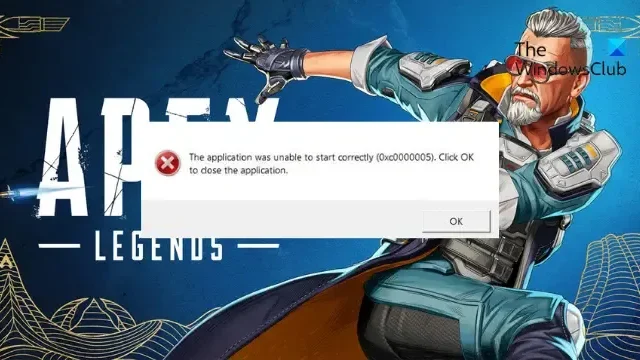
Apex Legends est un jeu de bataille royale multijoueur en ligne qui combine un jeu de tir fluide, une prise de décision tactique et une expérience multijoueur pleine d’adrénaline. Mais récemment, certains utilisateurs se sont plaints du fait que l’ erreur Apex Legends Impossible de démarrer correctement 0xc0000005 continue de les déranger. Le message d’erreur complet se lit comme suit :
L’application n’a pas pu démarrer correctement (0xc0000005). Cliquez sur OK pour fermer l’application.
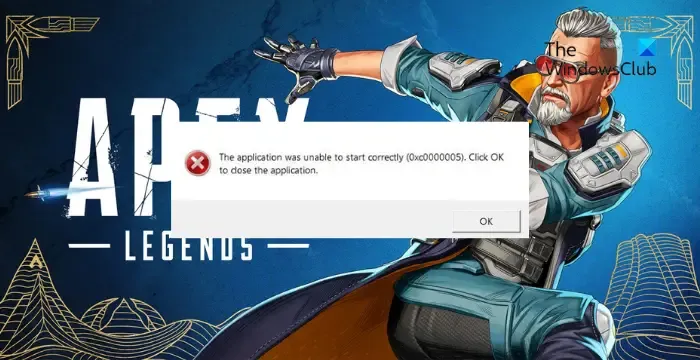
Qu’est-ce qui fait que 0xc0000005 ne peut pas démarrer correctement dans Apex Legends ?
Le code d’erreur 0xc0000005 est une violation d’accès indiquant que le jeu n’a pas réussi à accéder à un emplacement mémoire. Cependant, cette erreur peut se produire dans Apex Legends pour plusieurs raisons. Certains d’entre eux sont:
- Fichiers de jeu/système corrompus
- Pilotes graphiques obsolètes
- Conflits de logiciels tiers
- Pas assez d’autorisations
- Matériel défectueux
Correction d’Apex Legends Impossible de démarrer correctement 0xc0000005
Pour corriger l’erreur Impossible de démarrer correctement (0xc0000005) dans Apex Legends, redémarrez votre PC, mettez à jour le jeu et exécutez-le en tant qu’administrateur. Cependant, si cela ne vous aide pas, suivez ces suggestions :
- Vérifier la compatibilité du système
- Réparer les fichiers du jeu
- Actualiser le service EasyAntiCheat
- Mettre à jour le lecteur graphique
- Modifier la clé LoadAppInit_DLLs dans l’éditeur de registre
- Dépanner en état de démarrage minimal
- Vérifiez la RAM de votre appareil
- Réinstallez le jeu.
Voyons maintenant cela en détail.
1] Vérifier la compatibilité du système
Avant de commencer avec différentes méthodes de dépannage, vérifiez si votre appareil répond à la configuration minimale requise. Il est possible que votre appareil ne réponde pas à la configuration minimale requise pour exécuter Apex Legends. Les exigences recommandées sont :
- Système d’exploitation : Windows 7, 8, 10, 11 64 bits
- Processeur : Intel i5 3570K ou équivalent
- RAM : 8 Go
- GPU : Nvidia GeForce GTX 970 / AMD Radeon R9 290
- RAM du processeur graphique : 8 Go
- DISQUE DUR : minimum 22 Go d’espace libre
2] Réparer les fichiers du jeu
Les fichiers du jeu peuvent être corrompus à cause d’un bug ou d’une mise à jour récente. Cela pourrait également être la raison pour laquelle ce problème vous préoccupe. Réparez les fichiers du jeu sur votre PC et vérifiez si le problème est résolu. Voici comment procéder :
Sur Steam
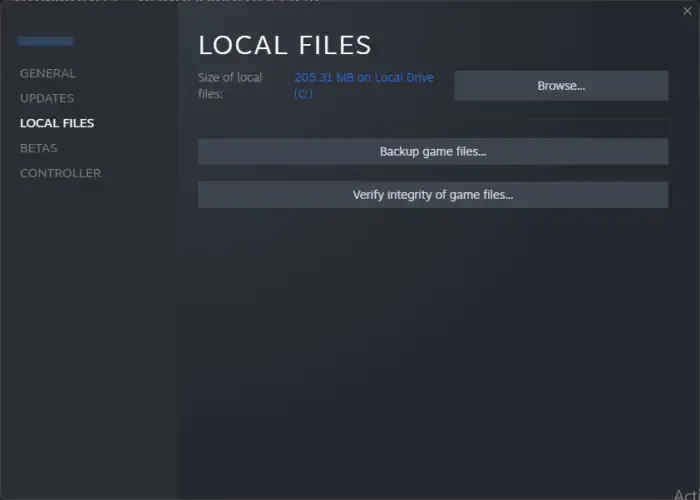
- Ouvrez Steam et cliquez sur Bibliothèque .
- Faites un clic droit sur Apex Legends dans la liste.
- Sélectionnez Propriétés > Fichiers locaux .
- Cliquez ensuite sur Vérifier l’intégrité des fichiers du jeu .
Sur l’application EA
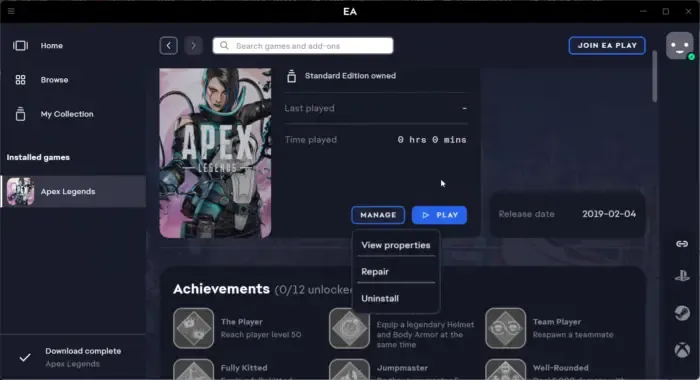
- Ouvrez l’ application EA Game et cliquez sur Apex Legends .
- Cliquez sur Gérer et sélectionnez Réparer .
3] Actualiser le service EasyAntiCheat
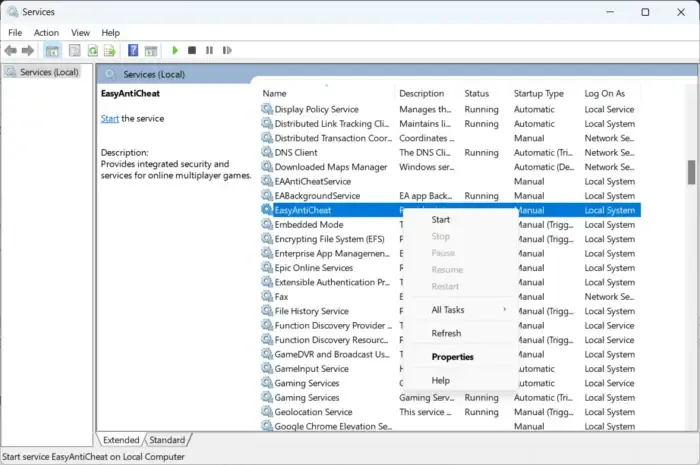
Essayez d’actualiser le service EasyAntiCheat. Lorsque vous actualisez un service , le contenu est relu dans la mémoire ; les modifications seront reflétées lors du prochain accès au service. Voici comment procéder :
- Appuyez sur la touche Windows + R pour ouvrir la boîte de dialogue Exécuter .
- Tapez services.msc et appuyez sur Entrée .
- Faites défiler vers le bas et recherchez le service EasyAntiCheat .
- Faites un clic droit sur le service et sélectionnez Actualiser .
4] Mettre à jour le pilote graphique
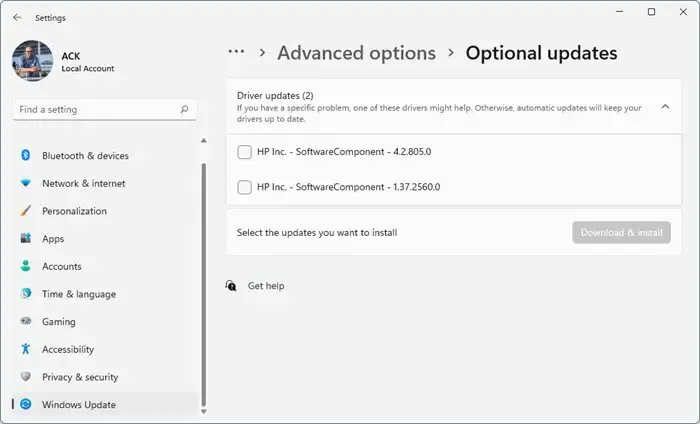
Ensuite, vérifiez si les pilotes graphiques sont mis à jour vers la dernière version. L’erreur 0xc0000005 dans Apex Legends peut également se produire en raison de pilotes graphiques obsolètes ou corrompus. Voici comment:
- Appuyez sur Windows + I pour ouvrir Paramètres et accédez à Mise à jour et sécurité > Windows Update .
- Cliquez sur Afficher les mises à jour facultatives et une liste des mises à jour disponibles apparaîtra ; choisissez celui à installer.
Vous souhaiterez peut-être utiliser un logiciel ou des outils gratuits de mise à jour des pilotes. NV Updater et AMD Driver Autodetect mettront à jour le pilote de la carte graphique si tel est le cas.
5] Modifiez la clé LoadAppInit_DLLs dans l’éditeur de registre

Apex Legends Impossible de démarrer correctement 0xc0000005 peut également se produire si le fichier DLL qui prend en charge l’exécution des jeux et des applications n’est pas signé ou est corrompu. Si tel est le cas, voici comment résoudre ce problème :
- Appuyez sur la touche Windows + R pour ouvrir Exécuter .
- Tapez regedit et appuyez sur Entrée .
- Une fois l’Éditeur du Registre ouvert, accédez au chemin suivant :
HKLM\SOFTWARE\Microsoft\Windows NT\CurrentVersion\Windows\AppInit_Dlls - Double-cliquez sur les LoadAppInit_DLL dans le volet de droite, définissez les données de valeur sur 0 et cliquez sur OK pour enregistrer les modifications.
- Redémarrez votre PC, lancez Apex Legends et voyez si l’erreur est corrigée.
6] Dépanner dans l’état de démarrage minimal
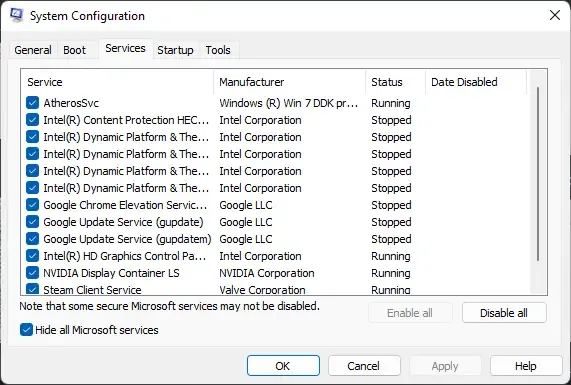
Effectuer un démarrage en mode minimal garantira que votre système d’exploitation se charge avec un minimum de fichiers système et de pilotes de périphérique. Voici comment effectuer un démarrage en mode minimal :
- Cliquez sur Démarrer , recherchez Configuration système et ouvrez-le.
- Accédez à l’ onglet Général et cochez l’ option Démarrage sélectif et l’ option Charger les services système en dessous.
- Accédez ensuite à l’ onglet Services et cochez l’option Masquer tous les services Microsoft .
- Cliquez sur Tout désactiver dans le coin inférieur droit et appuyez sur Appliquer , puis sur OK pour enregistrer les modifications.
Si l’erreur 0xc0000005 n’apparaît pas dans l’état de démarrage minimal, vous devrez peut-être activer un processus après l’autre et identifier le coupable manuellement. Une fois que vous l’avez identifié, désactivez ou désinstallez le logiciel.
7] Vérifiez la RAM de votre appareil
Si l’erreur n’est toujours pas corrigée, vérifiez la RAM de votre appareil . En effet, l’erreur Apex Legends 0xc0000005, incapable de démarrer correctement, est une erreur de violation d’accès et peut se produire en cas de problème avec votre RAM.
8] Réinstallez le jeu
Si aucune de ces solutions ne peut vous aider, réinstallez le jeu. Ceci est connu pour aider la plupart des utilisateurs à résoudre ce problème.
Pourquoi mon jeu plante-t-il 0xc0000005 ?
Votre jeu peut planter avec le code d’erreur 0xc0000005 s’il ne dispose pas des autorisations requises. En dehors de cela, une mauvaise RAM, des pilotes vidéo obsolètes, la prévention de l’exécution des données, un fichier de registre endommagé ou un virus peuvent également être responsables de l’apparition de cette erreur.
Comment corriger le code d’erreur 0xc0000005 ?
Pour corriger le code d’erreur 0xc0000005, exécutez le jeu en tant qu’administrateur et réparez les fichiers du jeu. Si cela ne résout pas le problème, mettez à jour les pilotes graphiques et définissez les données de valeur de la clé LoadAppInit_DLL sur 0.



Laisser un commentaire